Over tid vil enhver mobilenhed ende med at blive langsommere end før. Sådan er det, og det vil det blive ved med at være. Hvor sofistikerede smartphones end er, skal de stadig leve med den kontinuerlige nedbrydning af deres interne komponenter, såsom deres processor. Det kan vi dog forbedre dens ydeevne hvis vi tager højde for en række justeringer eller tricks.
Sådan er det i dag med Samsung mobiler. Inden for sin Et brugerinterface tilpasningslag, finder vi forskellige muligheder, hvormed vi kan forbedre den kraft, som vores Galaxy-smartphone tilbyder. Derfor, hvis du ser, at den har mistet ydeevne over tid, vil du med disse tricks kunne få den til at gå tilbage til, hvad den var. Selvfølgelig vil det være svært for den at fungere som den første dag, du tog den ud af æsken, men alligevel vil det være en bemærkelsesværdig forbedring.

Skift deres animationer
En af de første sektioner, som vi bliver nødt til at justere, vil være tilfældet med animationer. Disse kan være meget nyttige, selvom vi ved, hvordan man konfigurere hastigheden hvor de kører, kan vi øge betydeligt Samsung-mobilens ydeevne . Men for at få adgang til dem bliver vi nødt til at aktivere udviklermulighederne. For at gøre dette skal du følge disse trin:
- Indtast dine mobilindstillinger.
- Gå til afsnittet Om telefon.
- Indtast softwareoplysninger.
- Find sektionen kaldet Build-nummer, og klik gentagne gange på den, indtil der vises en advarsel på skærmen, der fortæller dig, at udviklerindstillingerne er blevet aktiveret.
- Gå tilbage til menuen Indstillinger og gå hele vejen ned, indtil du finder Udviklerindstillingerne.
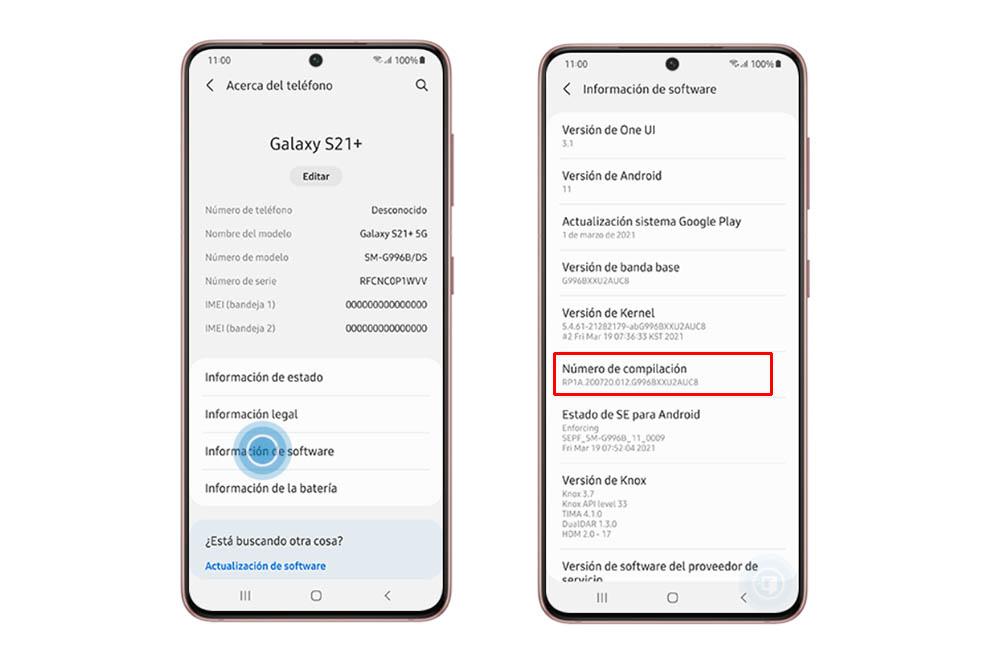
Når vi indtaster disse muligheder, vil vi finde os i at stå over for muligheden for at sætte farten op eller ned disse animationer. Indeni skal vi angive værdien 0.5x i følgende elementer:
- Vinduets animationsskala.
- Overgangs-animationsskala.
- Animationens varighedsskala.
På den anden side, hvis din enhed stadig sænker farten, kan du altid vælge at fjerne animationerne fra din Samsung Galaxy:
- Gå ind i indstillinger.
- Klik på sektionen Tilgængelighed> Synlighedsforbedringer.
- Klik Fjern animationer .
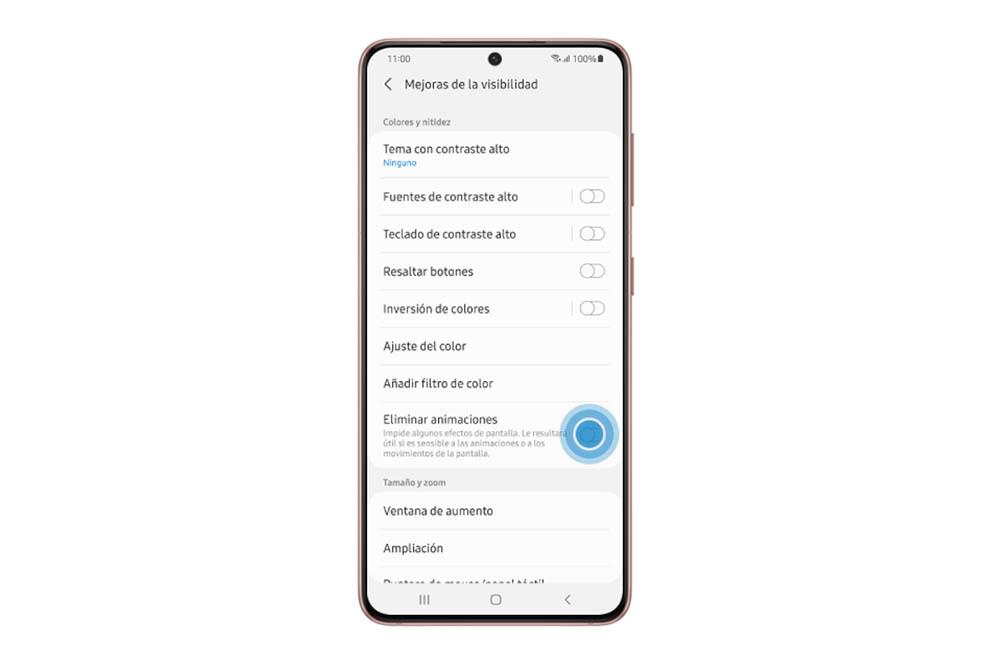
Brug Galaxy Booster
For at gøre dette skal vi have denne Samsung-software kendt som galakse laboratorier . Derfra kan vi bruge et af de moduler, der findes i dette værktøj fra det sydkoreanske firma, kendt som Galaxy App Booster . Dette vil være ansvarligt for at forbedre smartphonens kraft, når du kører både applikationer og spil på vores Samsung-telefon. Derfor vil det altid være en god mulighed.
Derudover kan Galaxy App Booster forbedre ydeevnen af mobile apps med op til 15 %. Derfor, når du først har installeret galakse laboratorier fra Samsung App Store og gå ind, skal du downloade Booster-modulet. Derefter skal du klikke på muligheden for at optimere . Du skal selvfølgelig huske på, at energiforbruget vil være meget højere end tidligere.
Optimer din Samsung
De to foregående metoder vil ikke være de eneste, som vi finder i alle Samsung Galaxy-smartphones. Blandt alle de værktøjer, der Et brugerinterface tilbyder os, finder vi også vores eget afsnit, hvor vi kan udføre en komplet vedligeholdelse hver gang vi ønsker mobiltelefonen.
Derfor skal vi kun vide, hvordan vi bruger det korrekt for at sikre, at telefonsystemet kan fungere perfekt. Nå, måske er kraften i dette blevet påvirket af en eller anden form for fejl i selve mobilsoftwaren. På denne måde kunne vi endda korrigere det, så det vender tilbage til at have en optimal ydeevne som den, den havde for ikke længe siden.
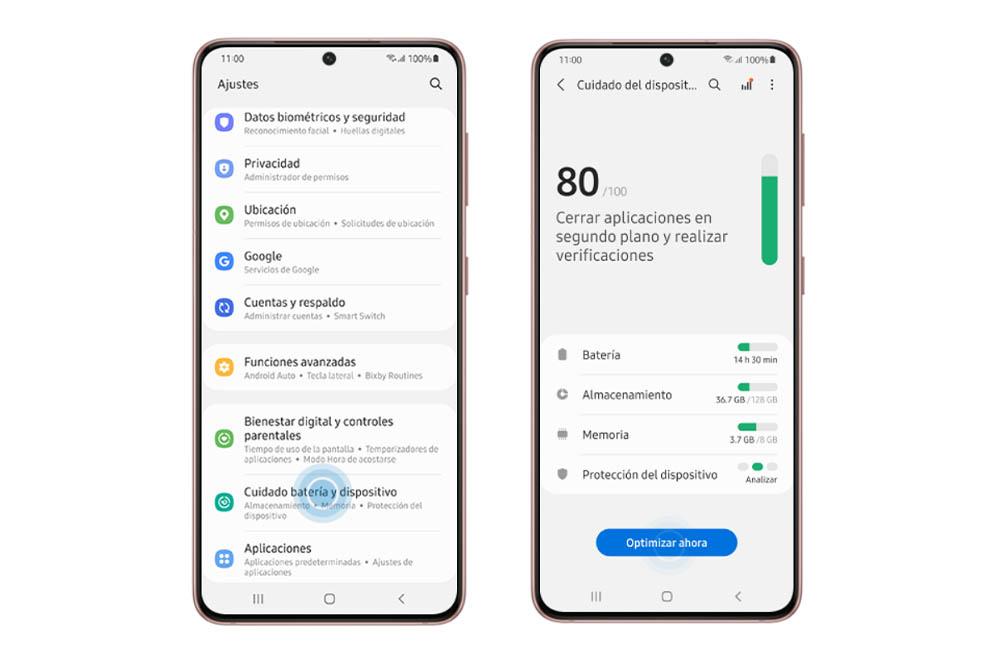
For at gøre dette skal vi følge disse trin:
- Få adgang til Galaxy-indstillingerne.
- Rul ned til afsnittet Batteri- og enhedspleje.
- Gå ind og tryk på Optimer nu .
Selve telefonen vil have foretaget en udtømmende analyse, hvormed du vil være i stand til at optimere terminalen for at forbedre dens ydeevne væsentligt.
Farvel til Bixby
En af de mulige syndere, at kraften i vores mobil er blevet påvirket, kan være stemmeassistenten, der er inkluderet i Samsung-terminaler, vi henviser til Bixby. Heldigvis er der mulighed for at deaktivere dette smarte værktøj, når vi vil.
Den første ting, vi fjerner fra Galaxy, vil være stemmegenkendelse . For at opnå dette skal vi følge disse enkle trin.
- Søg efter Bixby-appen på din Samsung-terminal.
- Når du er inde, skal du klikke på de tre vandrette striber til højre.
- Indtast indstillinger.
- Gå derefter til Stemmeaktivering og deaktiver muligheden for at aktivere med 'Hej, Bixby' .
Derudover vil det ikke være den eneste måde at slippe af med Bixby, da vi også kan deaktivere knappen, hvormed vi kan kalde denne virtuelle assistent. Hvis dette er dit tilfælde, skal du følge følgende trin for at slippe af med knappen:
- Gå ind i indstillingerne.
- Klik på sektionen Avancerede funktioner.
- Klik på indstillingen Funktionsknap.
- Vælg en anden funktion i stedet for at åbne Bixby.
Og det er, at for at fortryde denne guide via den knap, der er tildelt, vil det være nødvendigt, at du vælger at åbne andre programmer ved hjælp af dette værktøj. Det vil sige, det vil bede dig om at vælge, hvilket program du vil åbne ved hjælp af denne metode.
Sluk Edge-panelet
Uanset om vi kan lide det eller ej, og Edge panelfunktion på Samsung Galaxy vil ikke kun påvirke energiforbruget af vores mobile enheder, men det kan også påvirke terminalens effekt. Derudover har der i det sydkoreanske firmas officielle fora været mange brugere, der har anbefalet at tage denne foranstaltning i øjeblikket, hvor de har set, hvordan ydeevnen af deres telefon var ret dårlig.
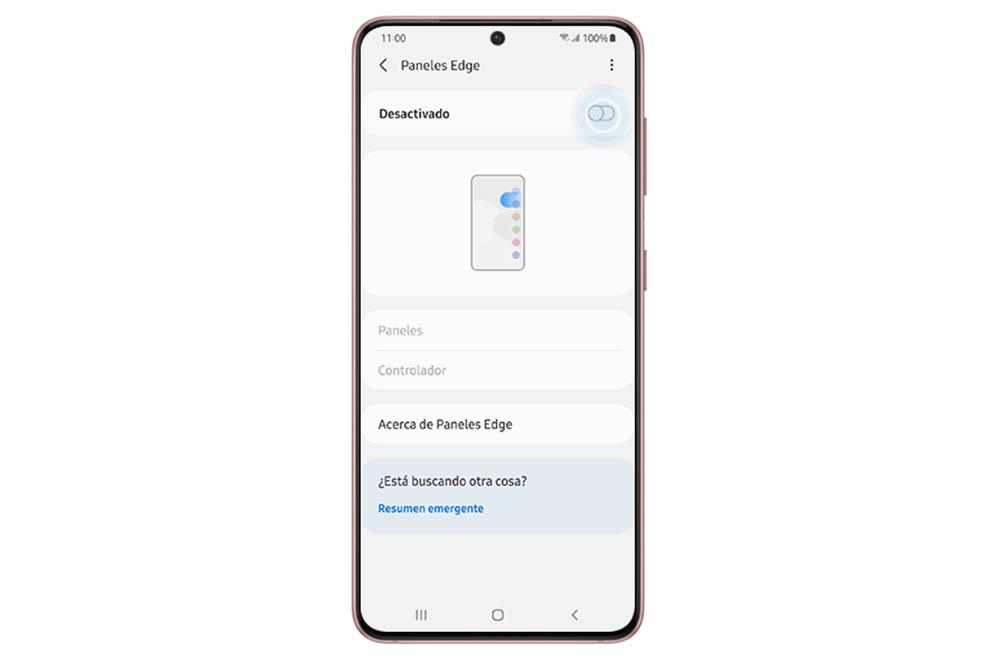
Det bedste af det hele er, at trinene for at kunne deaktivere Edge panels-funktionen vil være virkelig enkle og hurtige at udføre. Følg derfor denne proces:
- Gå ind i indstillingerne.
- Klik på sektionen Skærm> Kantpaneler .
- Klik på kontakten for at deaktivere denne funktion (hvis den ikke er markeret, dvs. i gråt, betyder det, at du har den deaktiveret på din Samsung Galaxy).